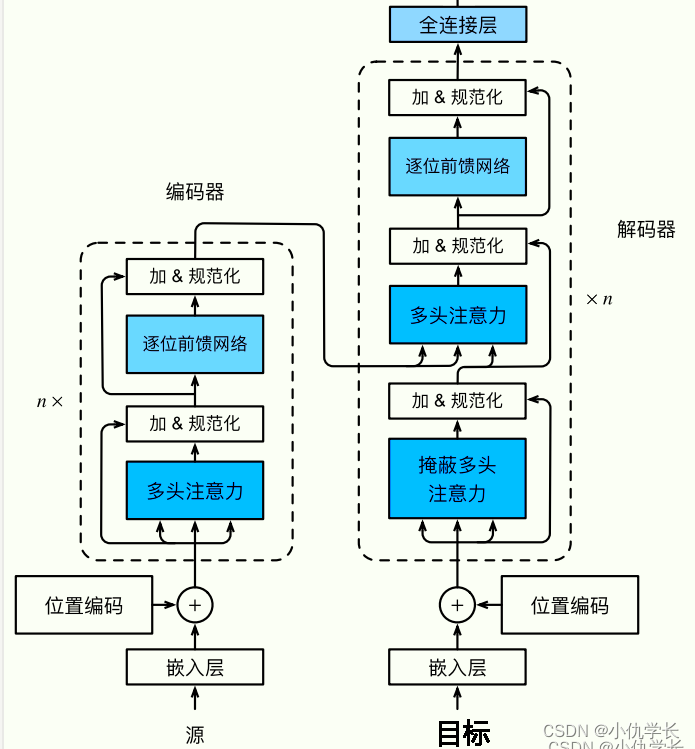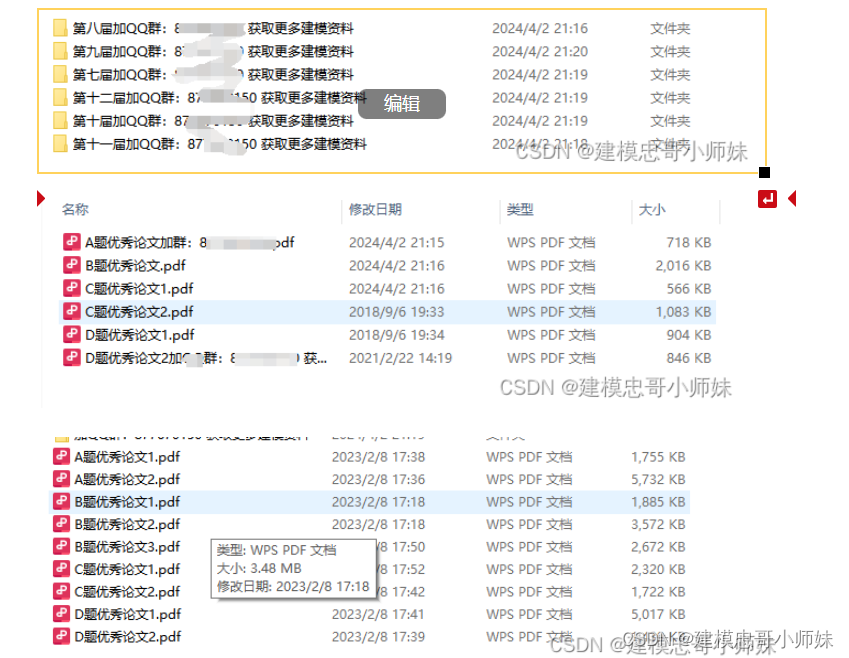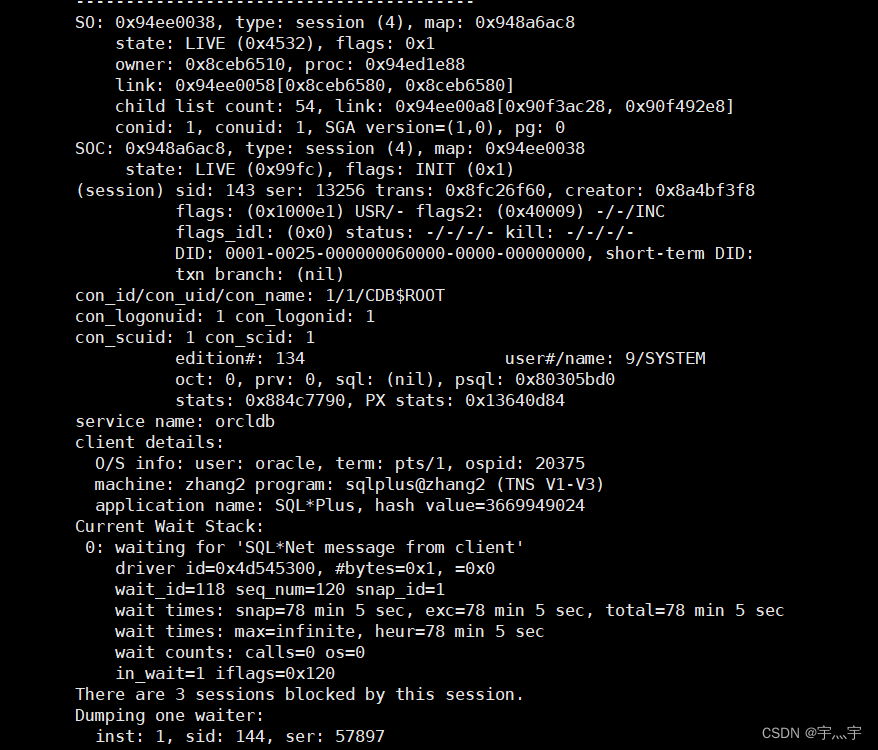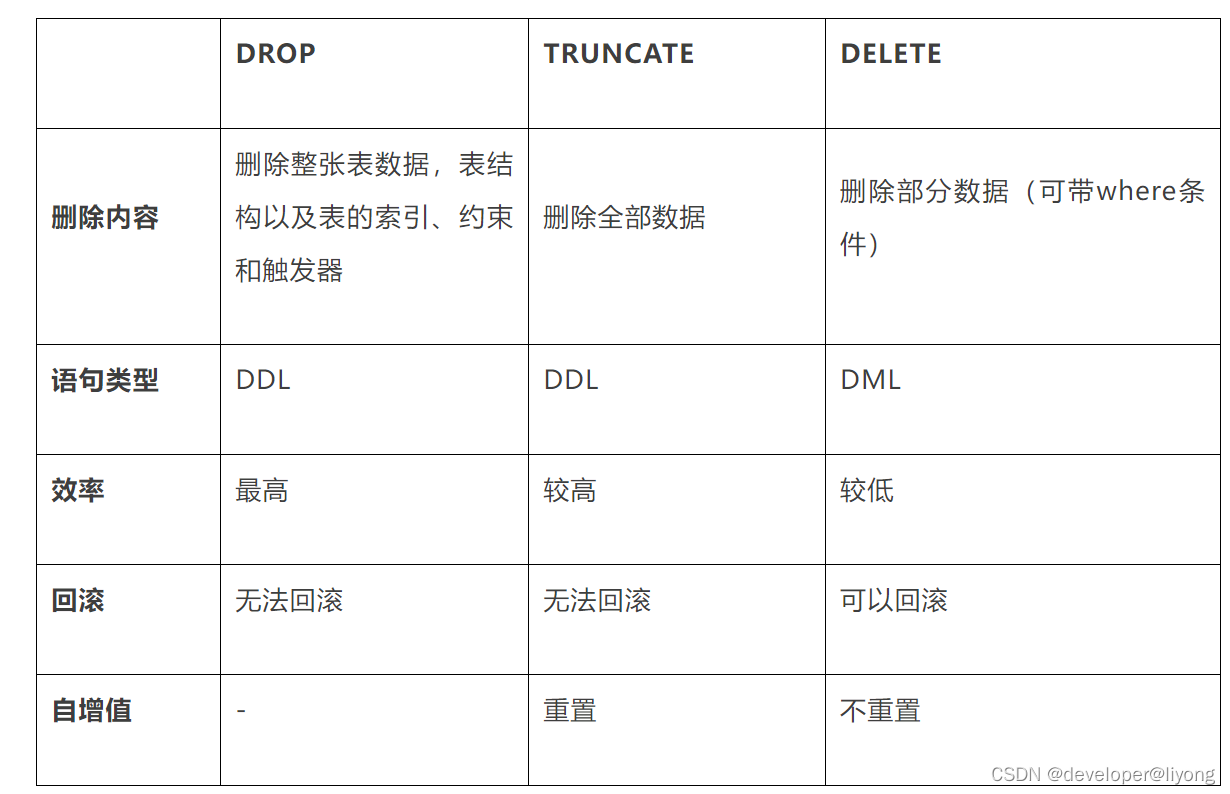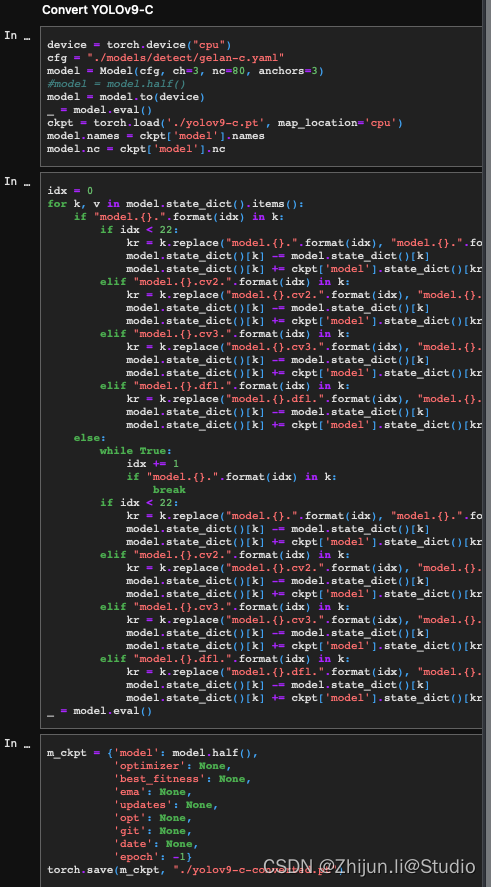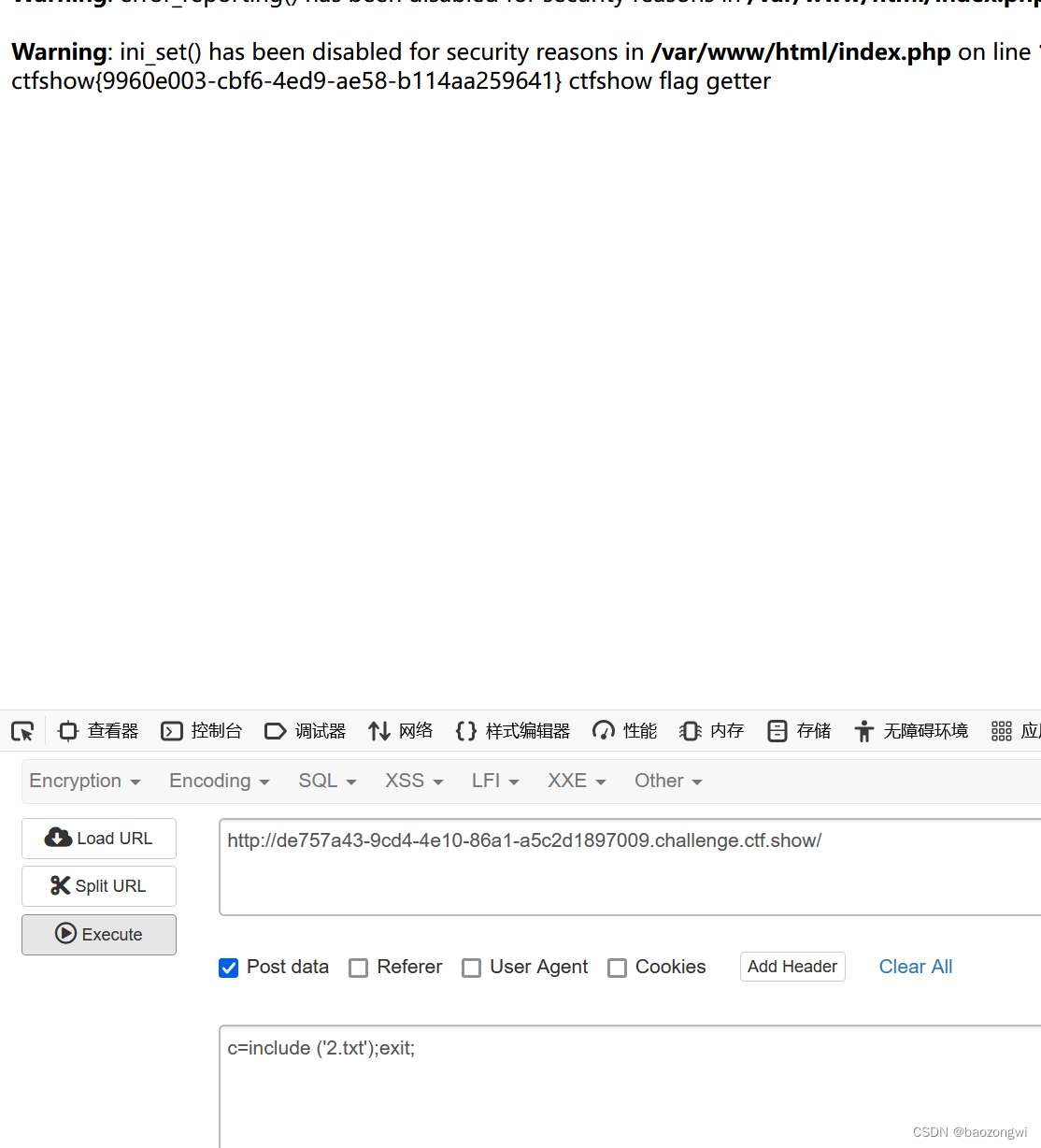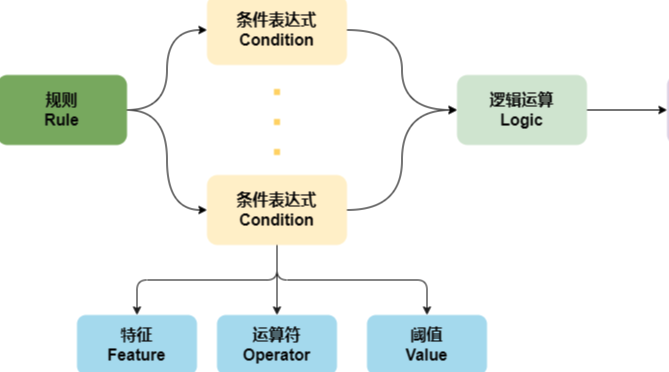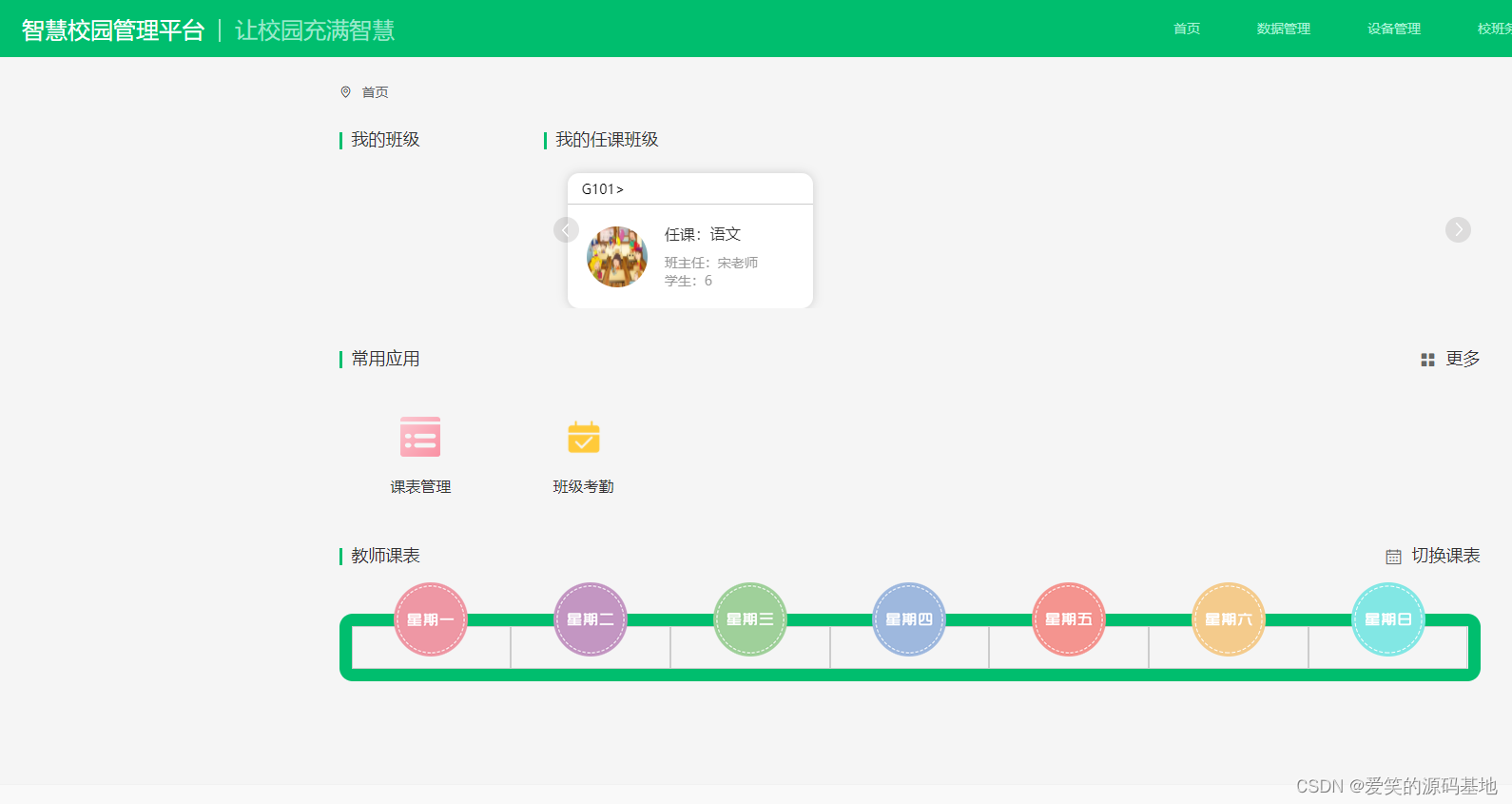查询了些资料记录备用。以下是在Mac上使用命令行安装APK文件的步骤:
1. 下载并安装ADB:
- 如果您的Mac上没有安装ADB,请从官方的Android开发者网站下载Android SDK Platform Tools:Android SDK Platform Tools。
- 将下载的ZIP文件解压缩到Mac上的任意位置。
2. 启用Android设备的USB调试:
- 在您的Android设备上,转到 设置 > 关于手机。
- 点击“版本号”选项七次以启用开发者选项。
- 返回到主设置屏幕,然后进入开发者选项。
- 启用“USB调试”选项。
3. 将您的Android设备连接到Mac:
- 使用USB电缆将您的Android设备连接到Mac。
4. 打开终端:
- 在Mac上打开终端。您可以在 应用程序 > 实用工具 文件夹中找到它,或者您可以使用Spotlight搜索快速找到它。
5. 导航到ADB所在的目录:
- 使用cd命令导航到您解压缩Android SDK Platform Tools的目录。例如:cd /path/to/platform-tools

6. 安装APK:
- 一旦您进入包含ADB的目录,您可以使用以下命令安装APK文件: ./adb install /path/to/your/apk/file.apk

用实际的APK文件路径替换/path/to/your/apk/file.apk。
7. 等待安装完成:
- 执行命令后,ADB将尝试在您连接的Android设备上安装APK文件。请等待安装过程完成。
8. 验证安装:
- 安装完成后,您可以检查您的Android设备的应用程序抽屉,查看应用程序是否已成功安装。
以上就是使用Mac的命令行成功在Android设备上安装APK文件的步骤。



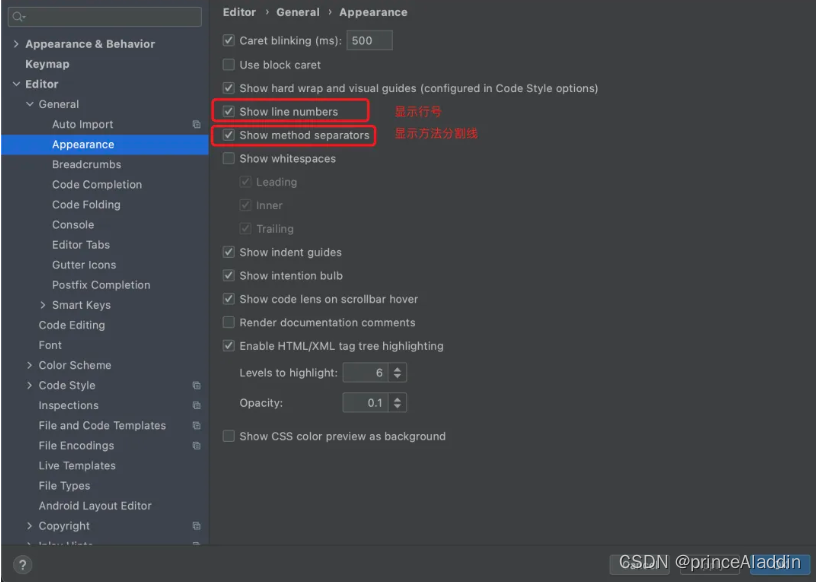

![[每日算法 - 阿里机试] leetcode739. 每日温度](https://img-blog.csdnimg.cn/direct/1eb6c738724641b69322ab130bf70dac.png)